PowerPoint 2010, a differenza delle versioni precedenti, offreuna vasta gamma di funzioni e strumenti per aiutarti a gestire e regolare le diapositive. Che si tratti di posizione del testo, dimensione dell'oggetto incorporato e posizione sulla diapositiva, dati della tabella, animazione, immagine ecc., Puoi facilmente organizzare più oggetti sulla diapositiva senza dover aprire il menu di ciascun elemento. A volte, dobbiamo aggiungere più oggetti alle nostre diapositive, il che a sua volta rende difficile regolare tutti gli elementi aggiunti alla diapositiva. Se hai a che fare con una tale diapositiva di presentazione che include più oggetti, insieme a testo e immagine, puoi scegliere di cambiare l'orientamento della diapositiva, in modo che il tuo pubblico possa comprendere facilmente la connessione tra gli oggetti aggiunti. PowerPoint 2010 offre due orientamenti per le diapositive: Verticale e Orizzontale.
Oltre a numerosi controlli e temi relativi alla progettazione di diapositive, è possibile modificare rapidamente l'orientamento della diapositiva Orientamento diapositiva menu a discesa, accessibile dalla scheda Progettazione sulnastro. Potresti sapere che l'orientamento predefinito di tutte le diapositive della presentazione è impostato su Orizzontale e apparentemente non esiste un modo semplice per modificare in modo permanente l'orientamento predefinito delle diapositive. Tuttavia, se si desidera modificare l'altezza e la larghezza predefinite degli orientamenti verticale e orizzontale, aprire Imposta pagina (presente nella scheda Progettazione) e specificare l'altezza e la larghezza richieste per ciascun orientamento. Qui è anche possibile impostare le proporzioni richieste per ciascuna modalità. Ad esempio, se si seleziona Orizzontale, si passa tra le modalità di formato 16: 9 e 16:10.
Per cambiare l'orientamento da Orizzontale a Verticale, vai alla scheda Progettazione e seleziona l'opzione Portait, come mostrato nella schermata qui sotto.

Ciò imposterà immediatamente l'orientamento della diapositiva su Verticale.
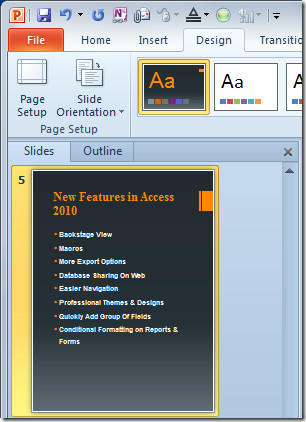













Commenti